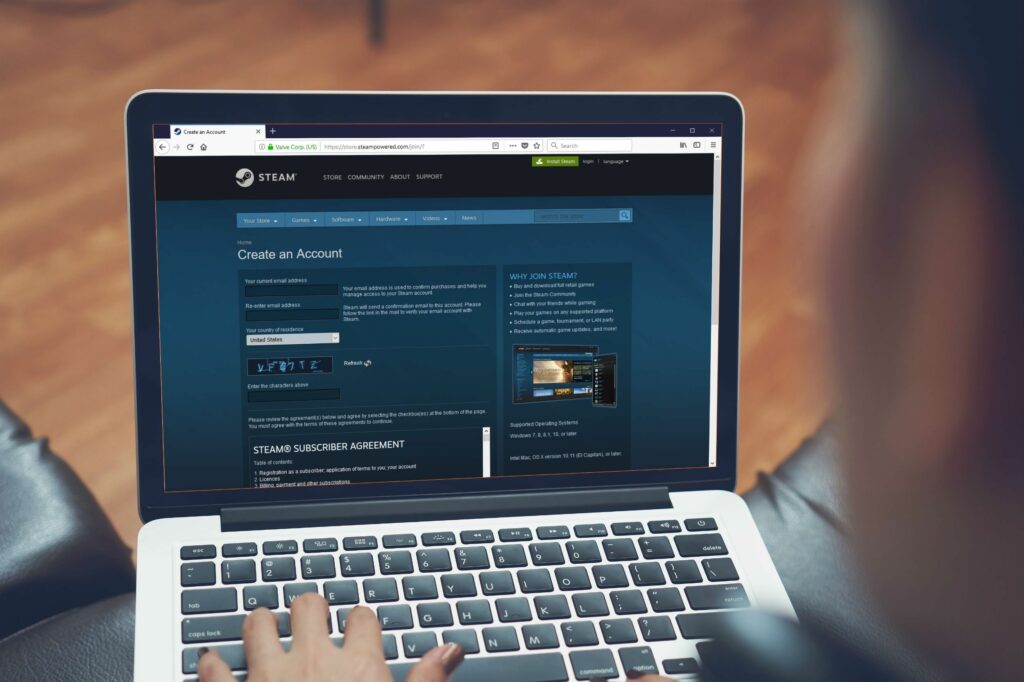
Steam je digitální prodejna her, která funguje s Windows, macOS a Linux. Je to také komunitní portál, kde se můžete spojit s přáteli a sledovat, co hrají, sdílet snímky obrazovky a videa a hrát kooperativní a konkurenční hry pro více hráčů. Registrace účtu Steam je zdarma a za používání služby nejsou žádné průběžné náklady.
Co je komunita služby Steam?
Kromě výkladní skříně, kde si můžete koupit hry a aplikace pro stolní počítače, která vám umožní stahovat a organizovat vaše hry, má Steam také mnoho komunitních funkcí. Když se zaregistrujete na Steam, získáte přístup k herním fórům, průvodcům, recenzím, Steam Workshopu, kde si můžete prohlédnout mody a nové herní prvky, a Steam Chat.
Jak funguje Steam?
Steam má desktopovou aplikaci, která funguje na Windows, macOS a Linux. Aplikace zahrnuje výlohu, kde si můžete koupit hry, a aspekt komunity, včetně Steam Chatu. Kromě aplikace máte k většině funkcí Steam přístup prostřednictvím webového prohlížeče. Hry si můžete koupit na store.steampowered.com, získat přístup k funkcím komunity (včetně Steam Chatu) na steamcommunity.com nebo přejít přímo na chat přes steamcommunity.com/chat/.
Jak se zaregistrovat pro Steam
Registrace do služby Steam je bezplatná a proces můžete dokončit pomocí webového prohlížeče. Vše, co potřebujete, je moderní webový prohlížeč, jako je Firefox, Edge nebo Chrome, a funkční e-mailová adresa. Pokud nemáte e-mailovou adresu nebo nechcete použít svůj hlavní e-mail k registraci do služby Steam, podívejte se na náš seznam bezplatných poskytovatelů e-mailových služeb. Postup registrace účtu Steam:
-
Přejděte na steampowered.com a vyberte Přihlásit se.
-
Vybrat Připojte se ke službě Steam.
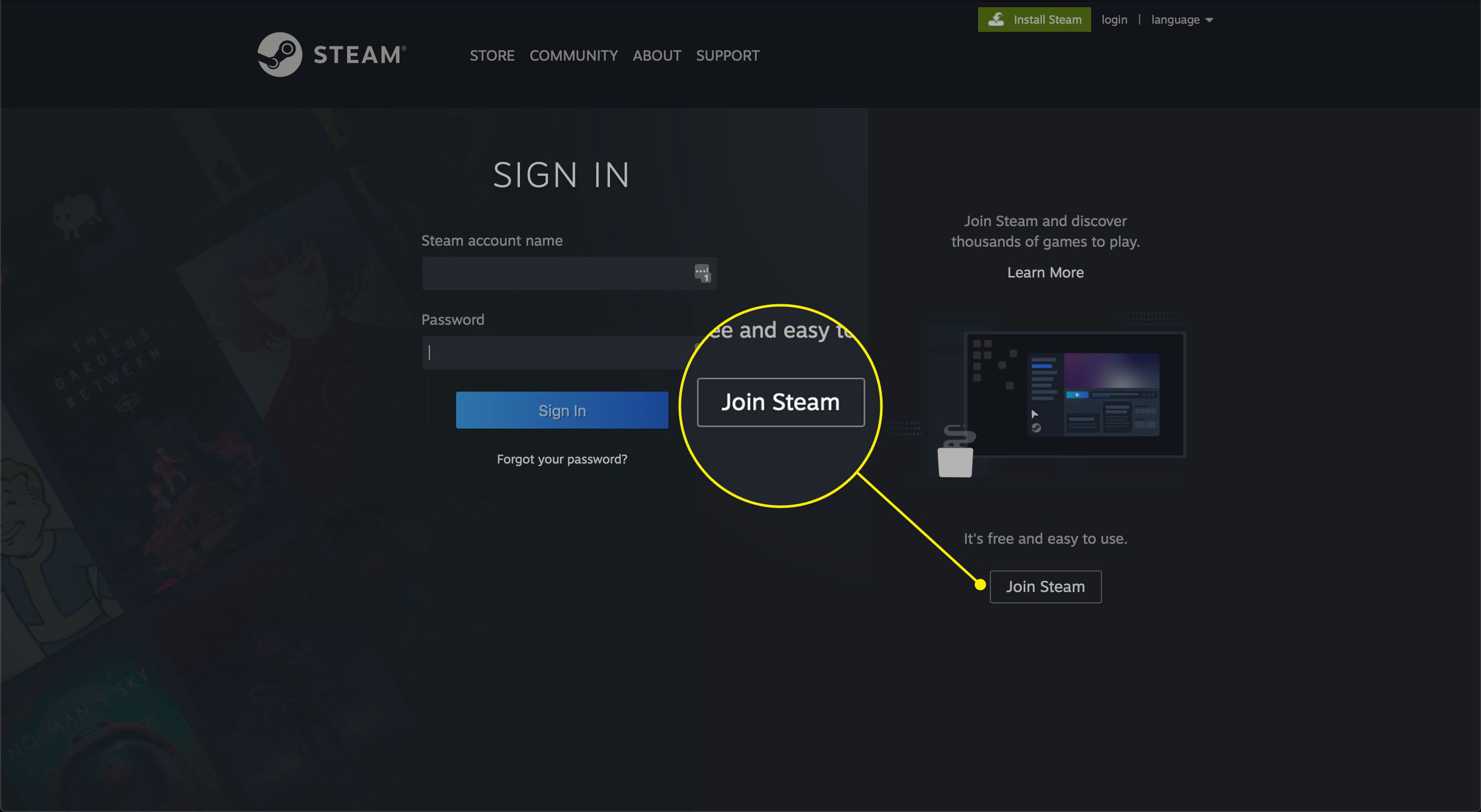
-
Na další obrazovce zadejte svůj emailová adresaa potvrďte jej znovu. Poté vyberte zemi svého pobytu a odpovězte na kontrolu robota nebo zadejte kód captcha do pole Zadejte výše uvedené znaky krabice.
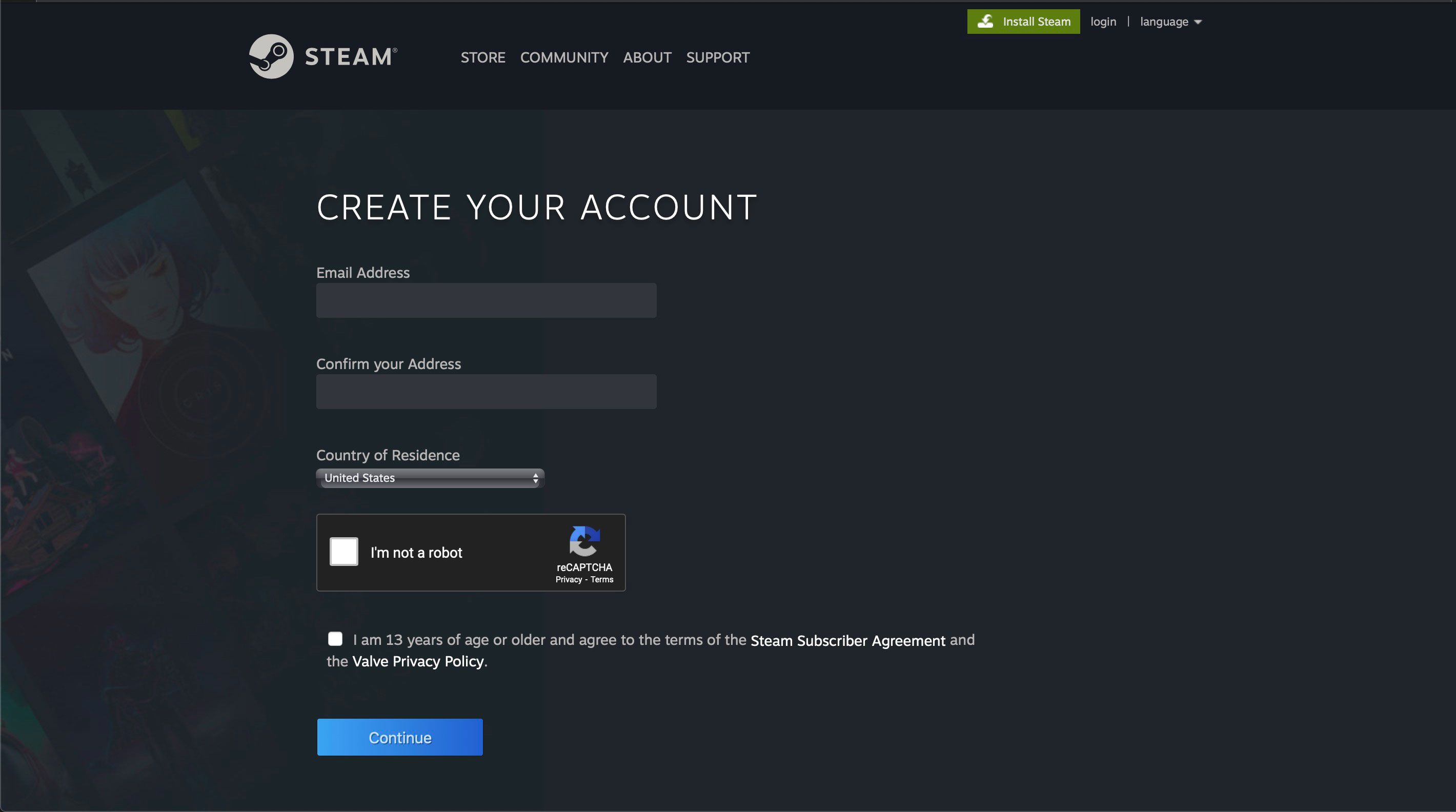
-
Kliknutím na odkazy zkontrolujte Smlouva s účastníkem služby Steam a Zásady ochrany osobních údajů společnosti Valvea poté zaškrtnutím políčka potvrďte, že jste si je přečetli, a souhlasíte s nimi.
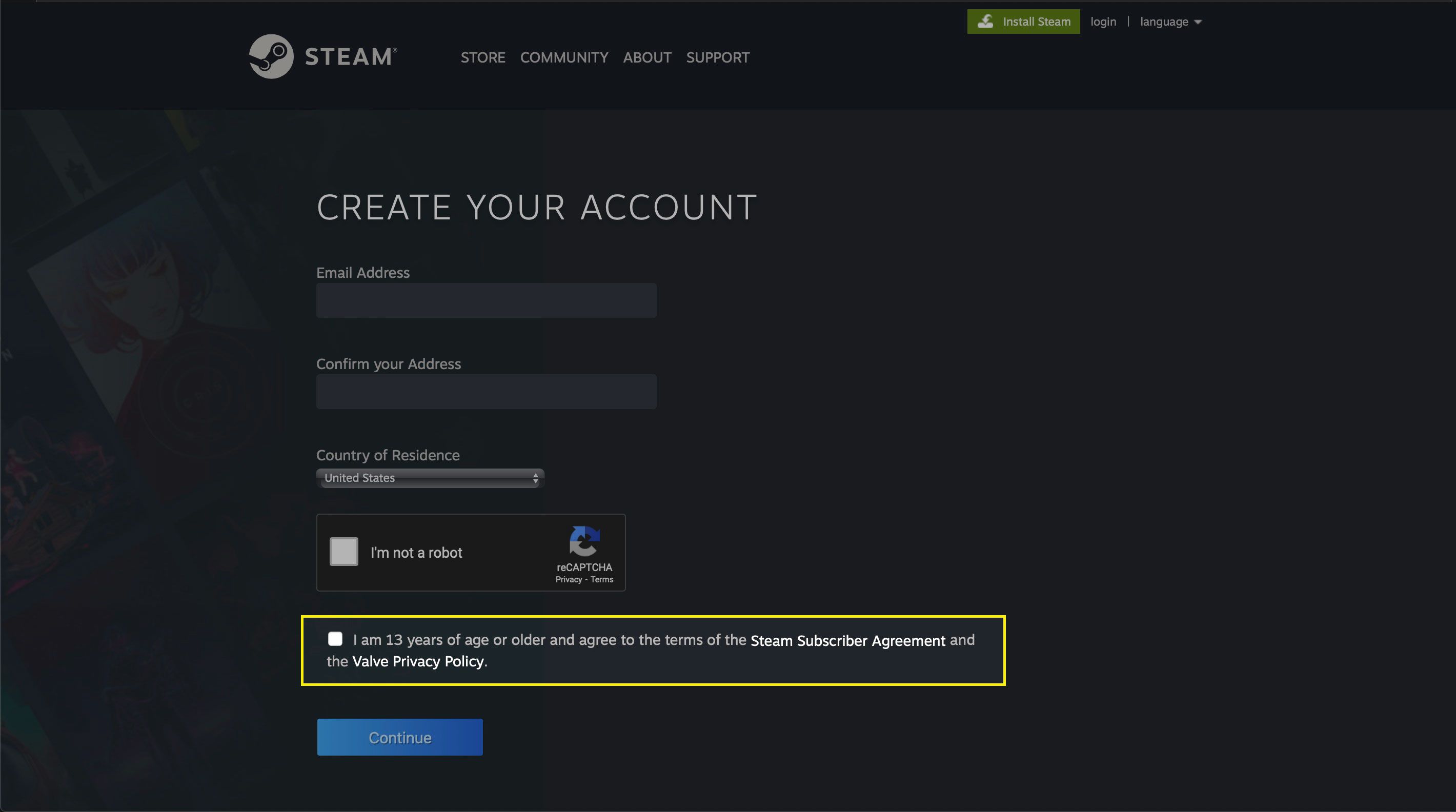
-
Vybrat Pokračovat. Nechte tuto stránku otevřenou. Pokud přistupujete k e-mailu pomocí webového prohlížeče, udělejte to na nové kartě. Po potvrzení své e-mailové adresy se vrátíte na tuto stránku a dokončíte proces registrace.
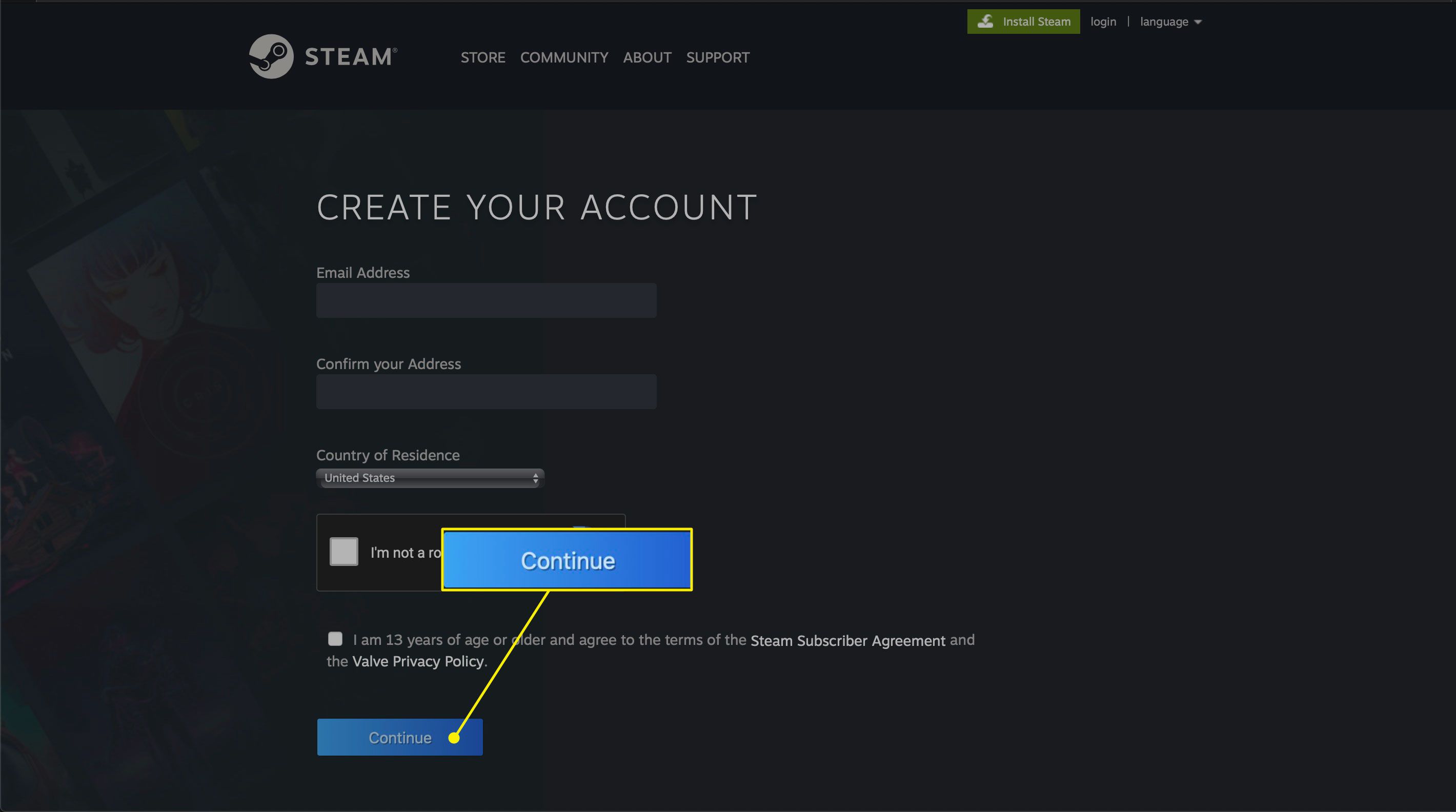
-
Když Ověřte svůj email Zobrazí se dialogové okno, Valve vám pošle potvrzovací e-mail.
-
Vyhledejte e-mail ze služby Steam s názvem E-mailové ověření nového účtu Steam.
-
Otevřete e-mail a vyberte Ověřte svou e-mailovou adresu.
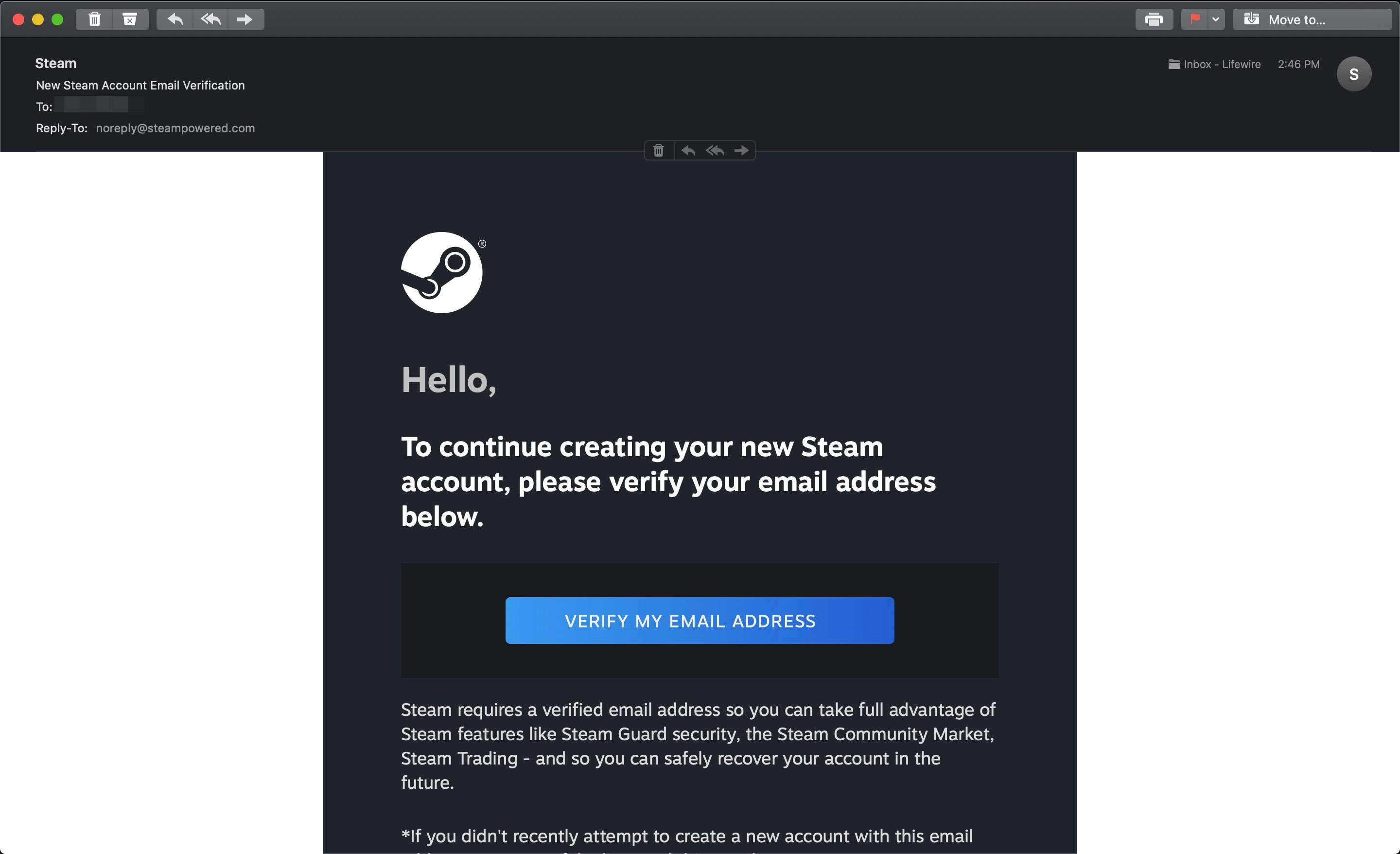
-
Zavřete stránku s ověřením e-mailu a vraťte se na stránku registrace Steam, kterou jste nechali dříve otevřenou.
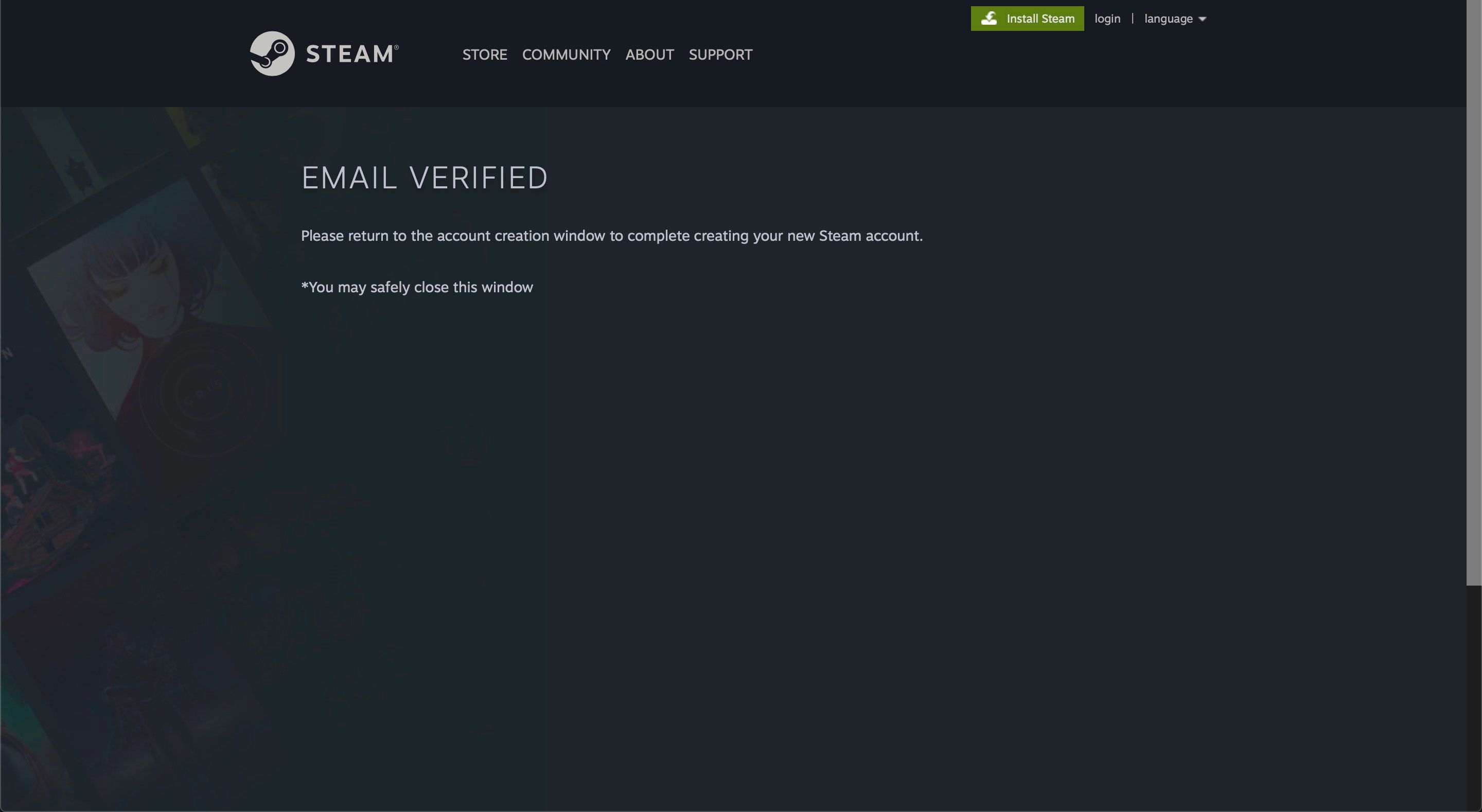
-
V Název účtu Steam do pole zadejte název účtu Steam. Steam kontroluje, zda je zvolený název k dispozici. Pokud se vám nelíbí jméno, které jste si vybrali během tohoto kroku, můžete kdykoli změnit uživatelské jméno, které vidí ostatní uživatelé Steam. Změna názvu Steam je zdarma a můžete to dělat tak často, jak chcete.
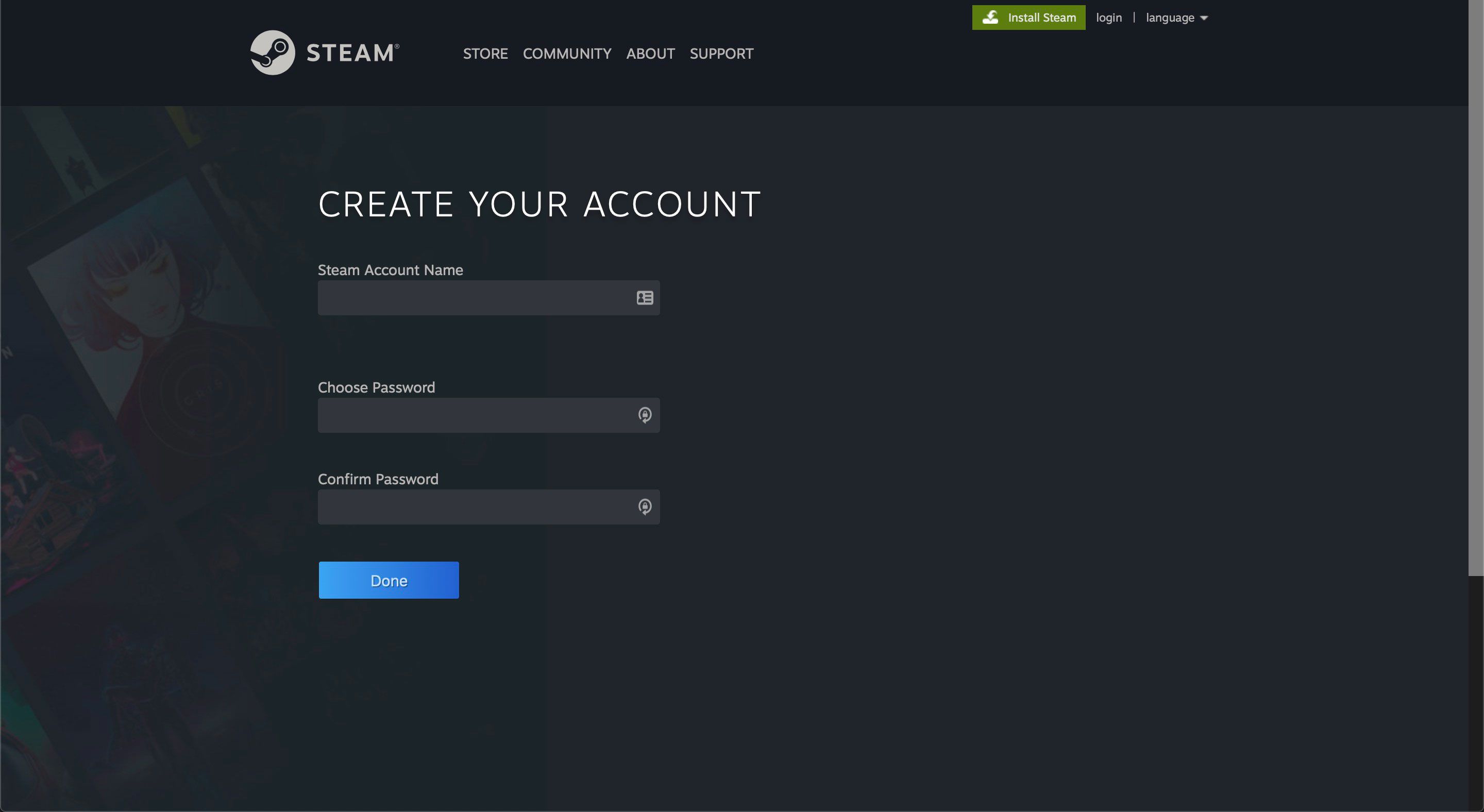
-
V Zvolit heslo do pole zadejte heslo a poté jej znovu potvrďte.
-
Vybrat Hotovo.
Jak nastavit svůj Steam profil
Po registraci účtu Steam si nastavte svůj profil. Když nastavíte svůj profil, vaši přátelé vás ve službě najdou. Jednou z nejlepších věcí ve službě Steam je, že můžete hrát hry online se svými přáteli. Zde je postup, jak nastavit svůj Steam profil:
-
Přejděte na web steamcommunity.com a přihlaste se, pokud nejste přihlášeni.
-
Vyberte svůj uživatelské jméno.
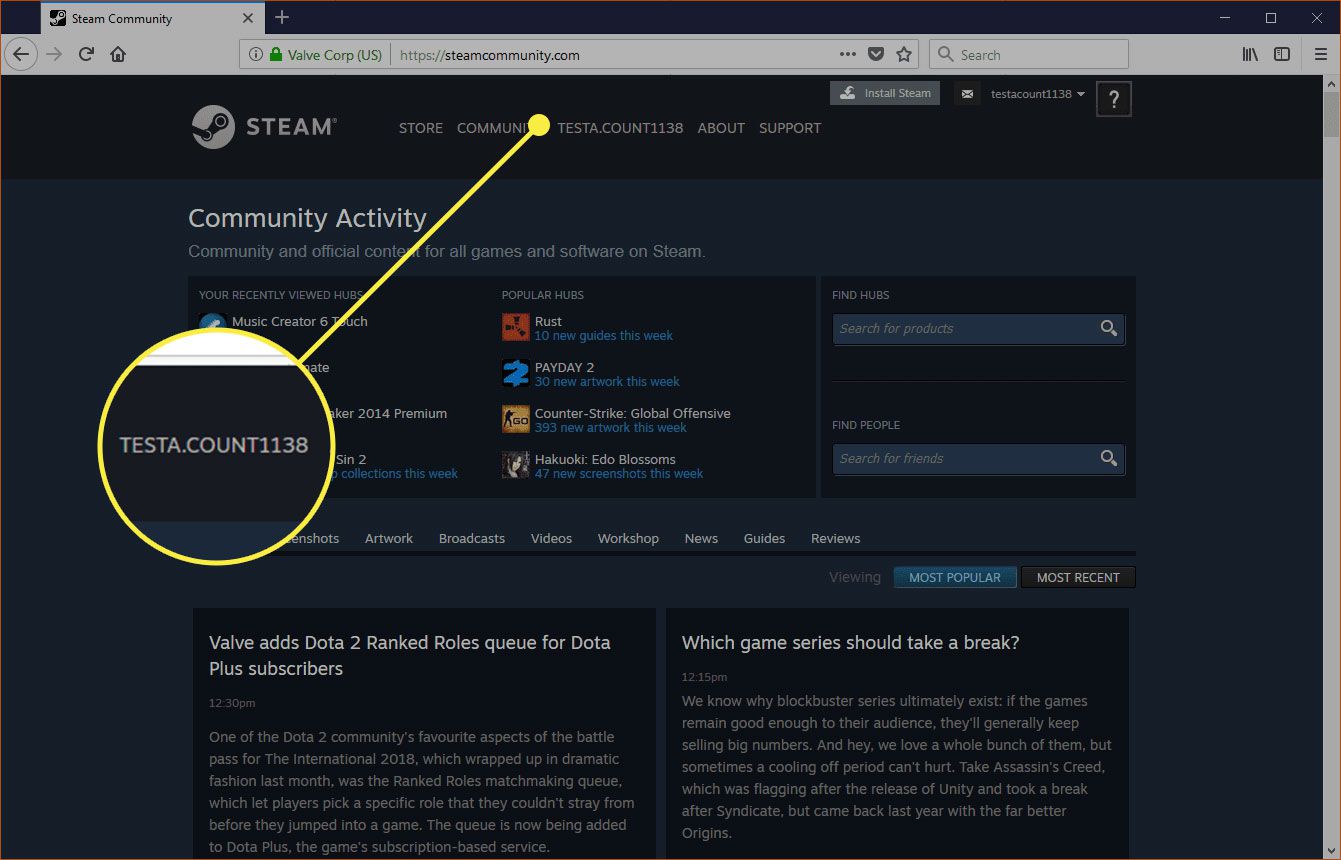
-
Když se zobrazí rozevírací nabídka, vyberte Profil.
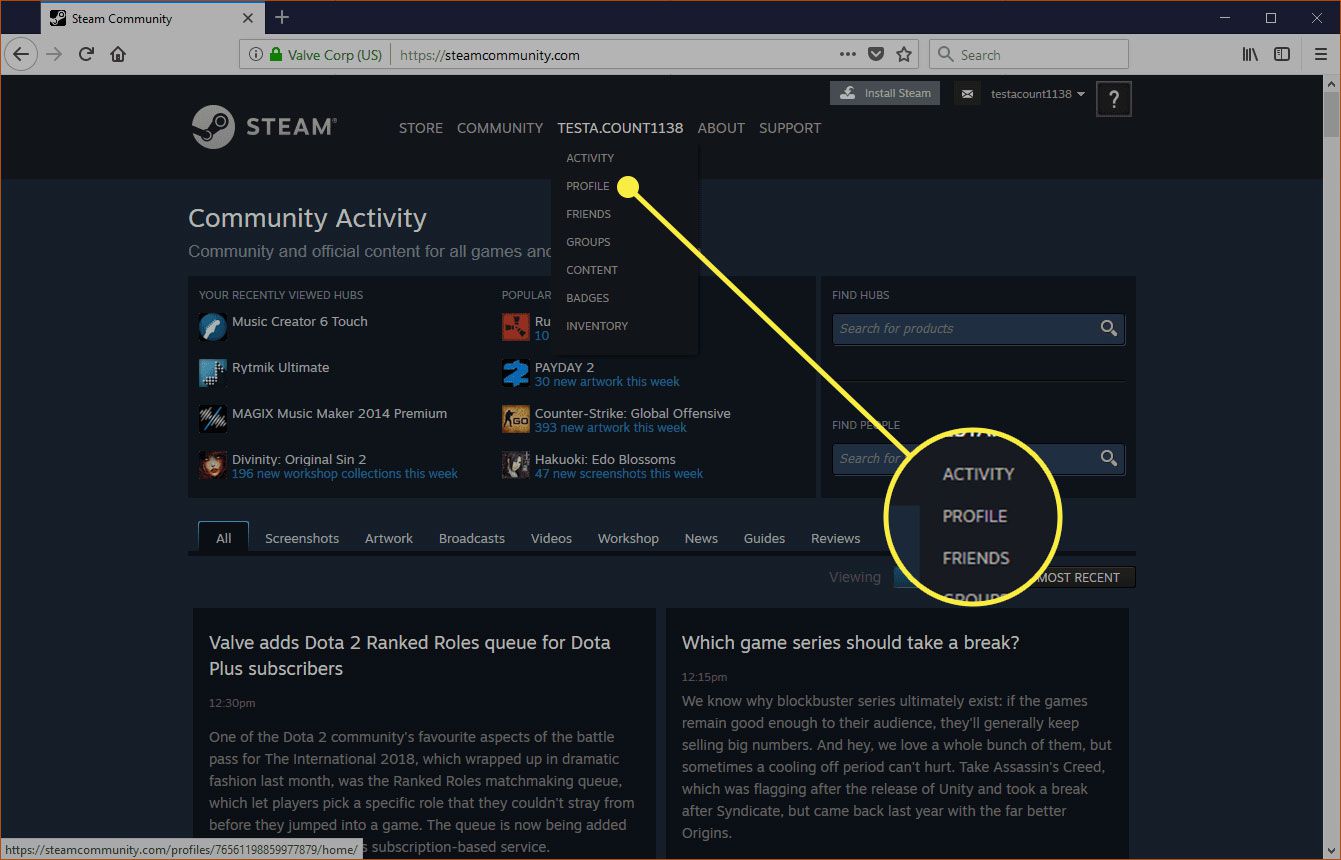
-
Vybrat Nastavte profil služby Steam.
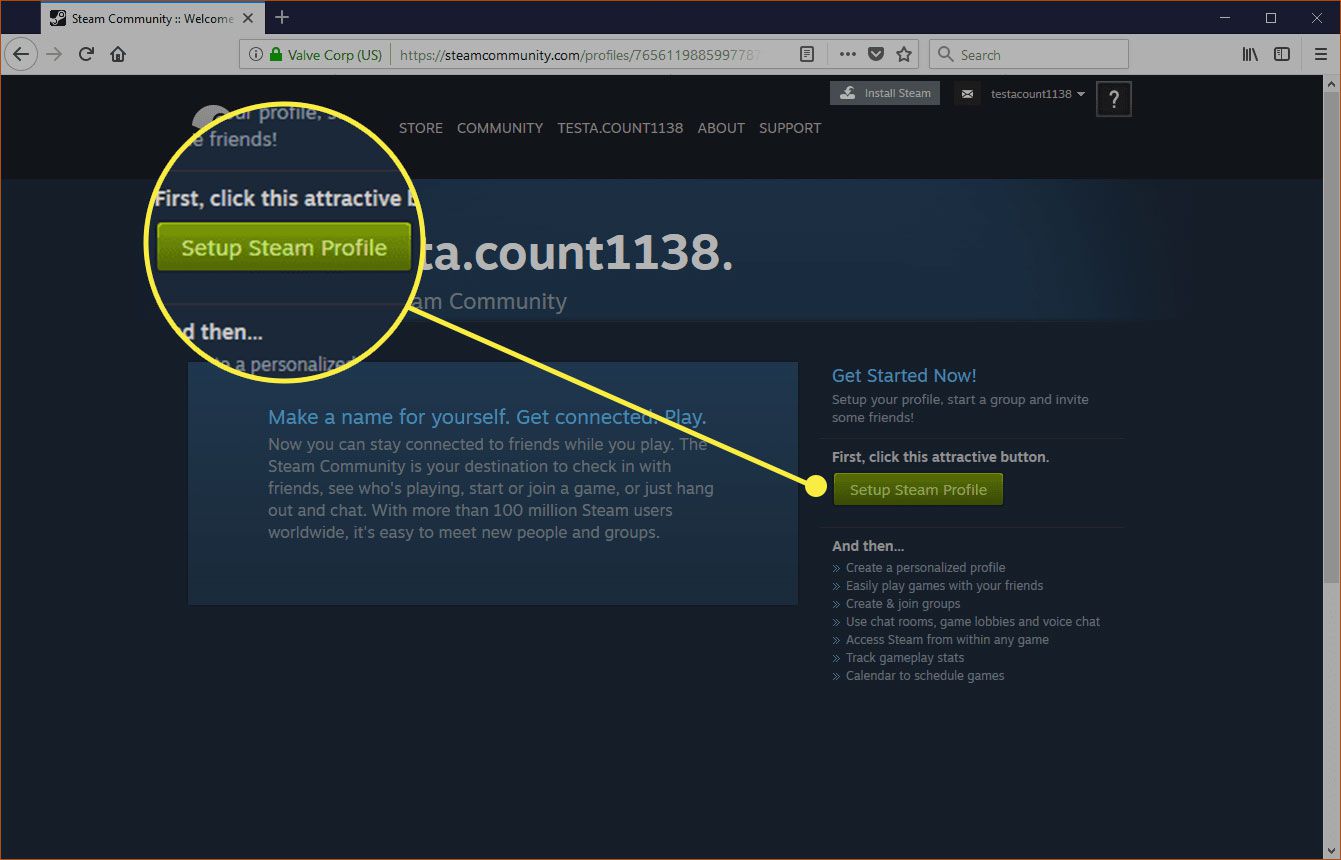
-
Vložte jméno profilu. Název profilu je název, který vidí ostatní uživatelé služby Steam, když s nimi komunikujete. Můžete to kdykoli změnit.
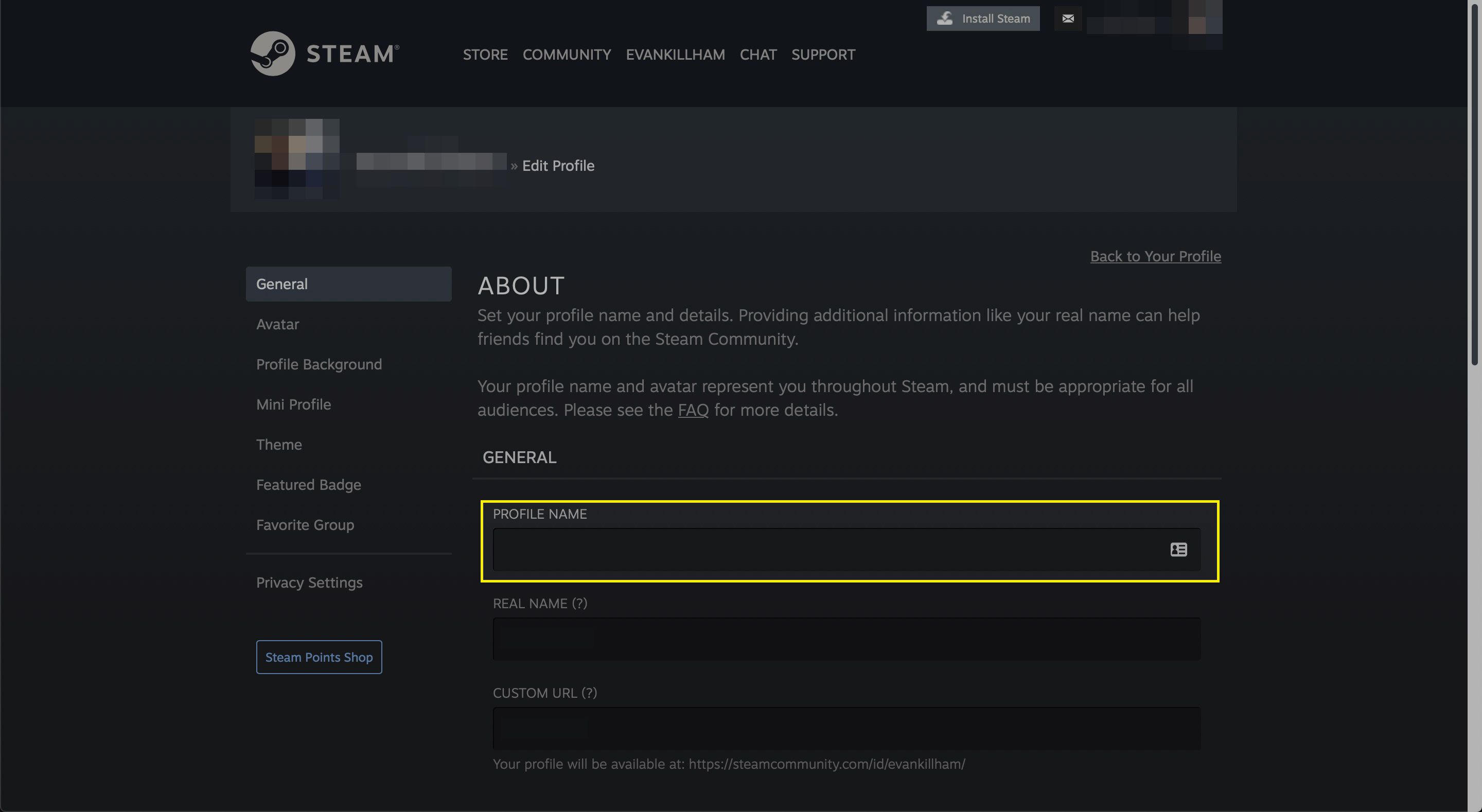
-
Vložte skutečné jméno. Nemusíte používat své oficiální jméno. Pokud máte obavy o zabezpečení nebo soukromí, nechte toto pole prázdné nebo použijte falešné jméno. Toto pole je užitečné, pokud chcete, aby vás vaši přátelé našli vyhledáním vašeho skutečného jména ve službě Steam.
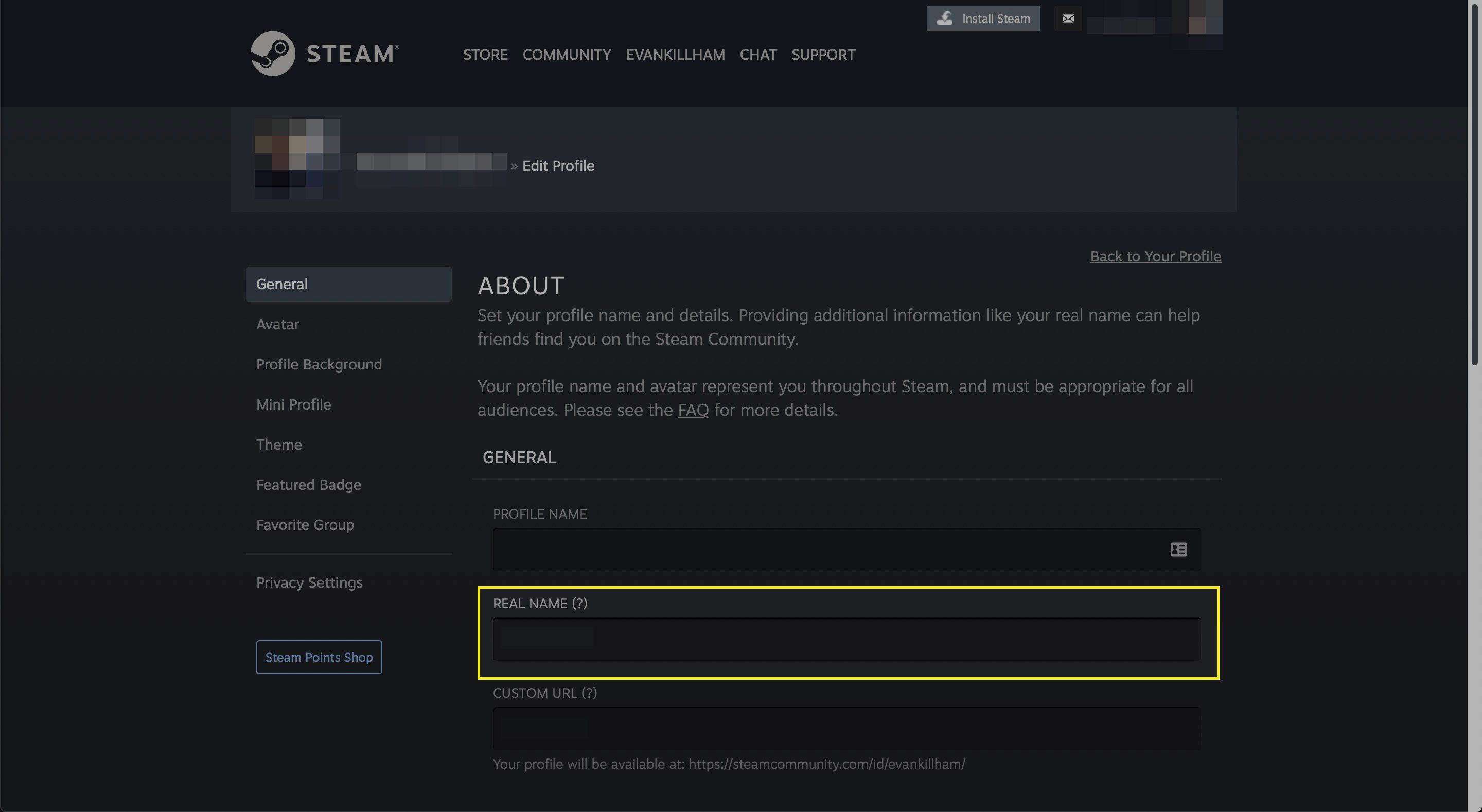
-
Vložte vlastní URL abychom lidem pomohli snáze najít váš profil. Mohou jít na https://steamcommunity.com/id/[custom URL]. Tento krok je volitelný.
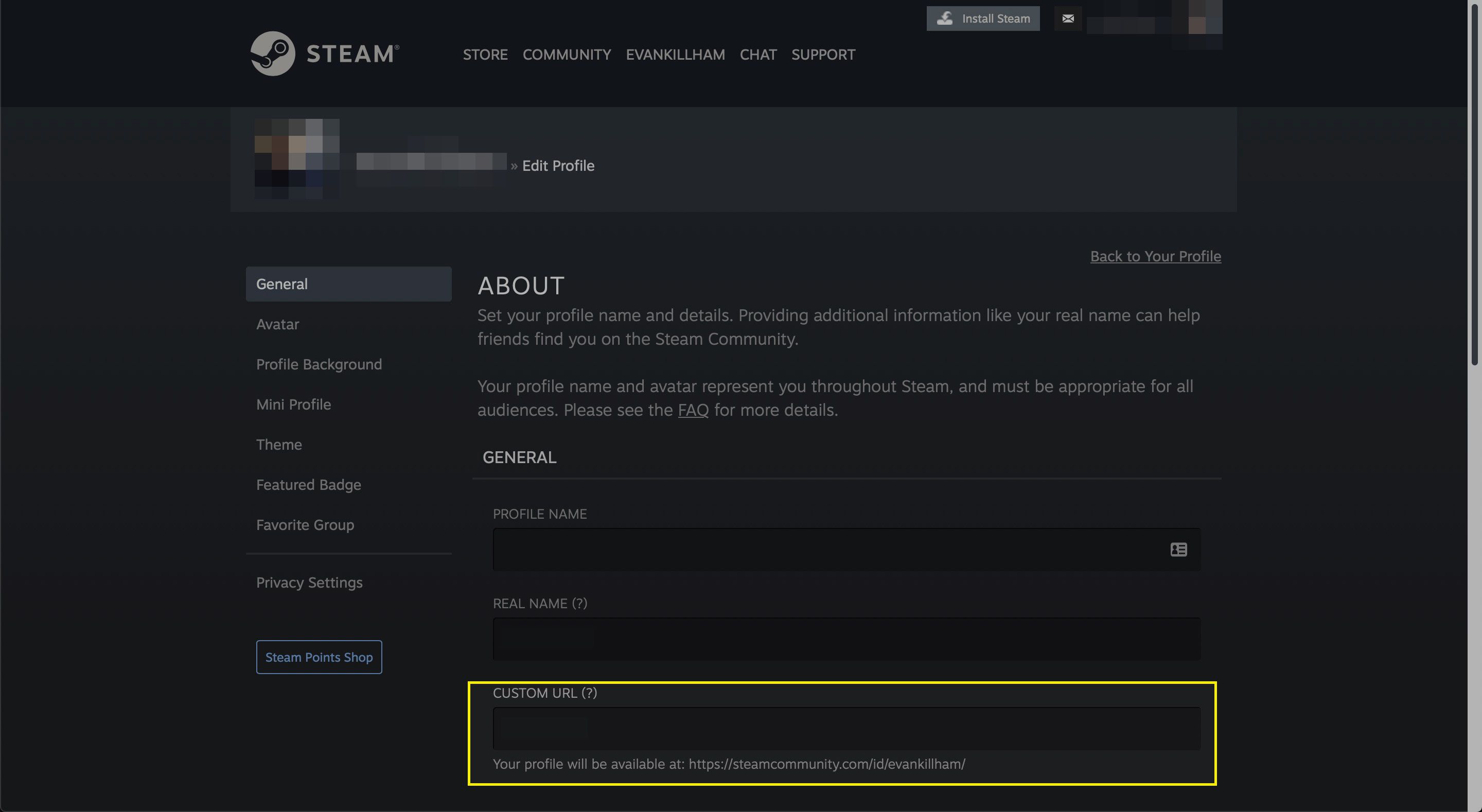
-
Zvolte váš země pokud chcete, aby se ve vašem profilu objevila vaše země původu.
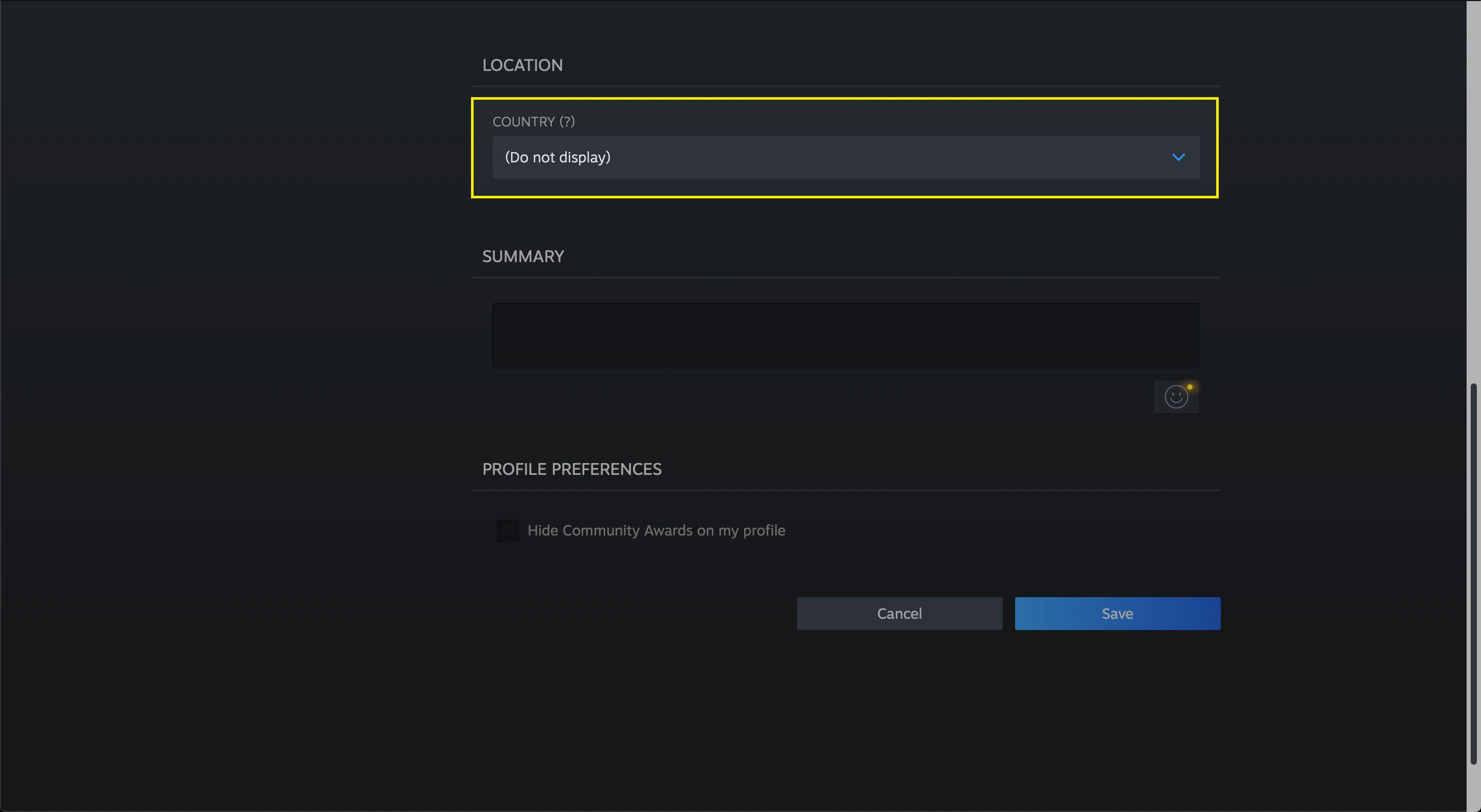
-
Zadejte a souhrn Pokud chceš. Tato informace se zobrazí ve vašem profilu, aby návštěvníkům něco řekla. Můžete zahrnout odkazy.
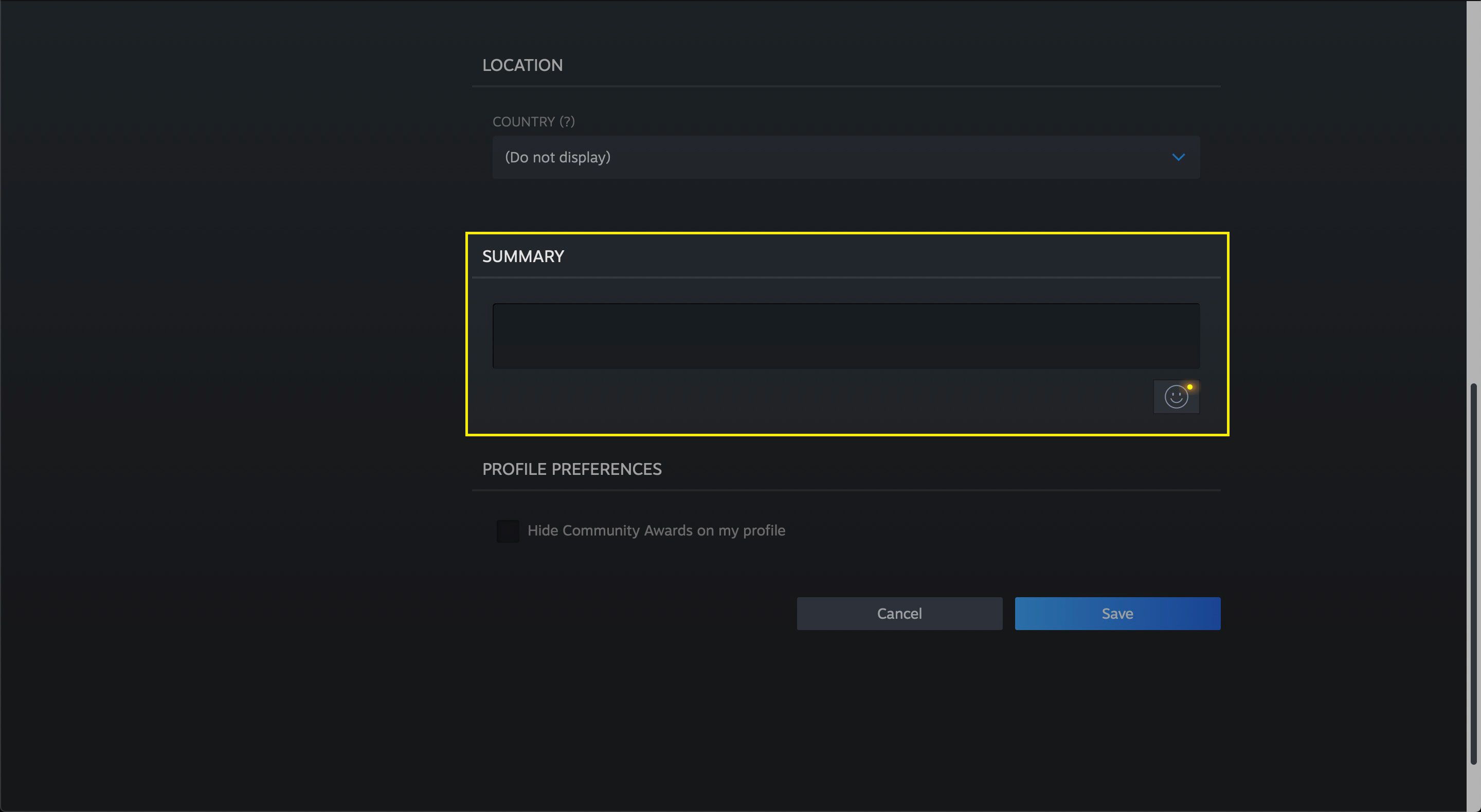
-
Klikněte pole vedle Skrýt ceny Společenství na mém profilu pokud nechcete, aby Steam zobrazoval uznání, které jste obdrželi od ostatních uživatelů.
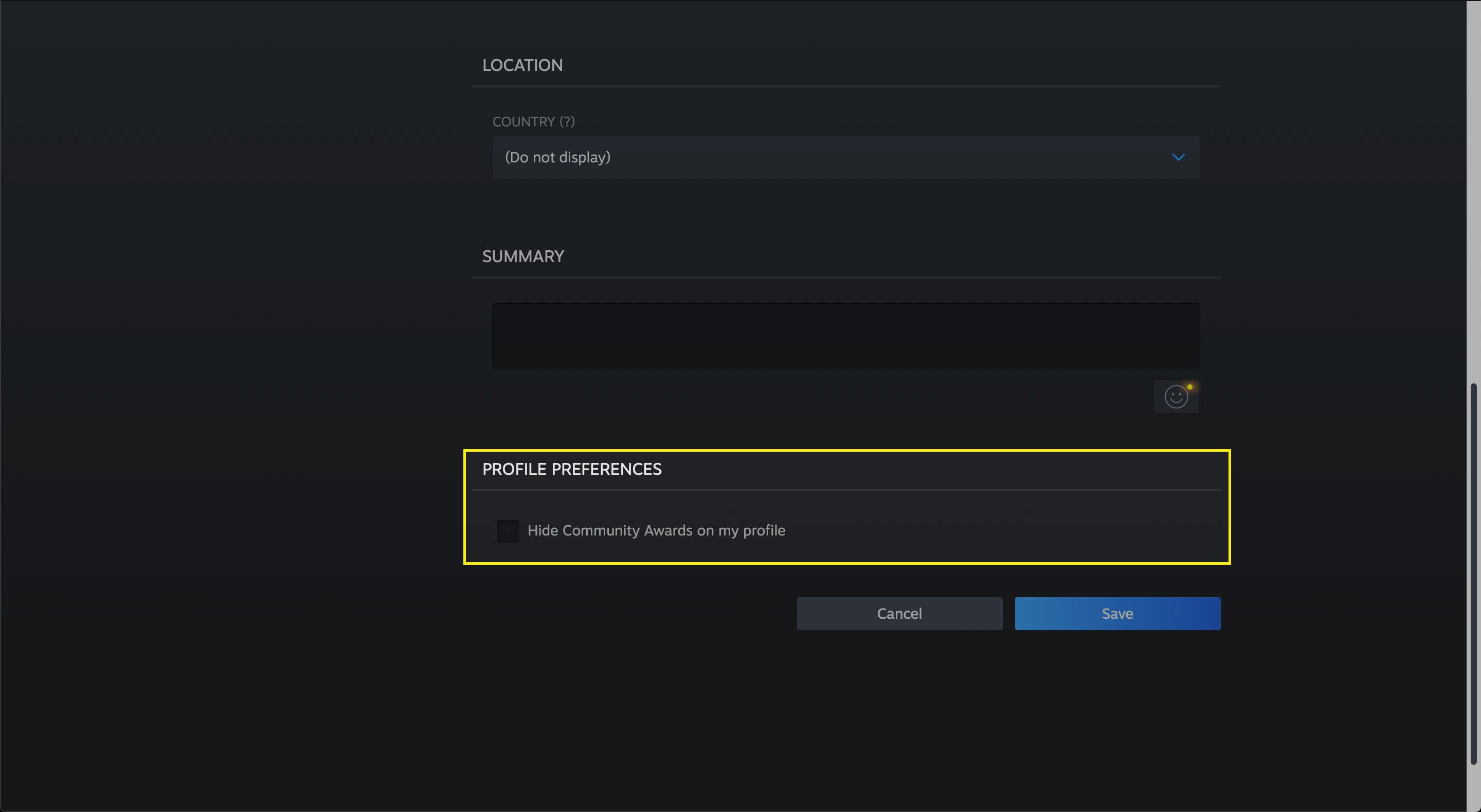
-
Vybrat Uložit pro uložení vašeho profilu.
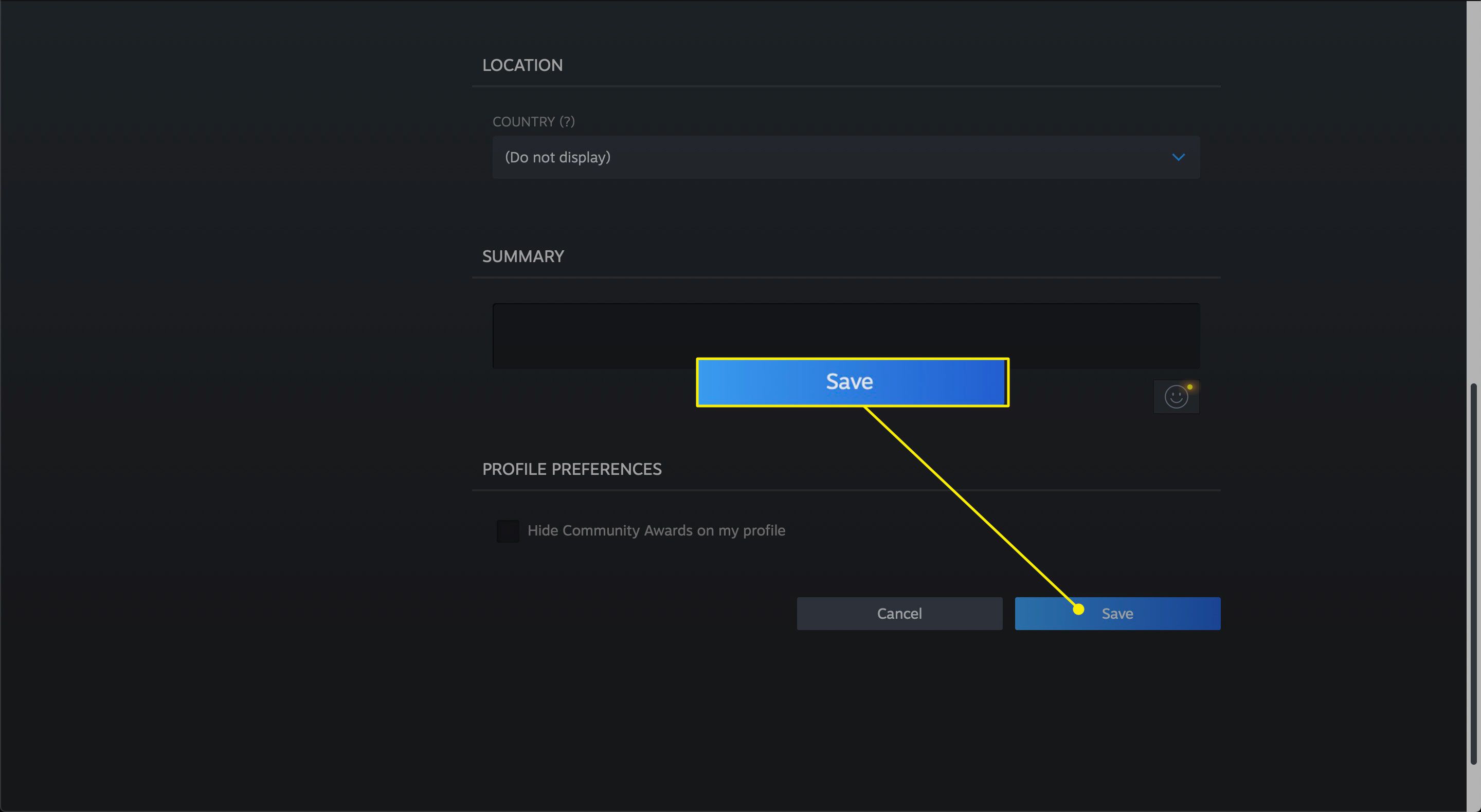
-
Přejděte zpět nahoru a klikněte Avatar.
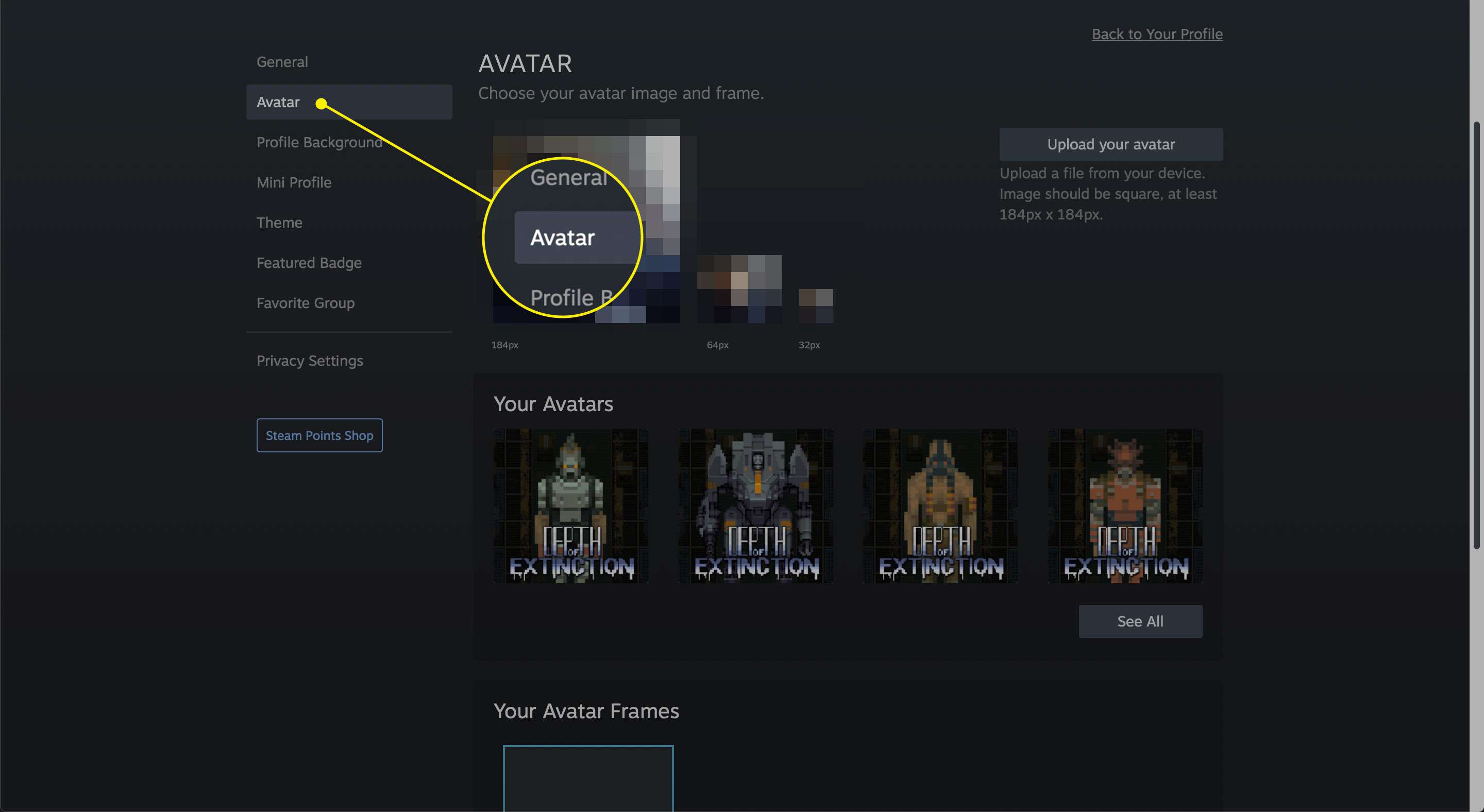
-
Vybrat Nahrajte svůj avatarnebo vyberte jeden z avatarů poskytovaných Steamem.
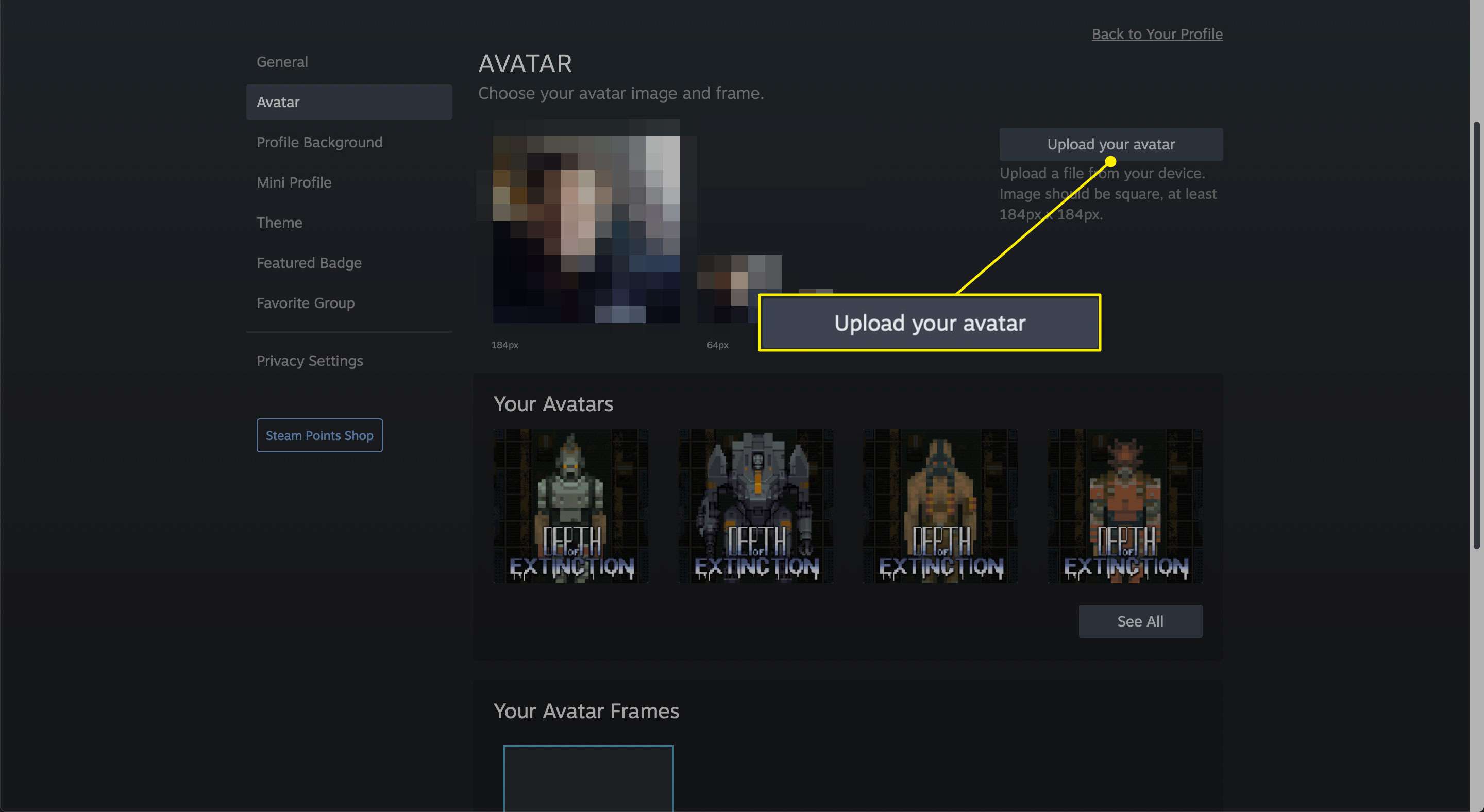
-
Vyberte obrázek z pevného disku a změňte jeho velikost nebo jej ořízněte pomocí úchytů. Náhledy se mění při provádění úprav. Klikněte Uložit nahrát svůj avatar.
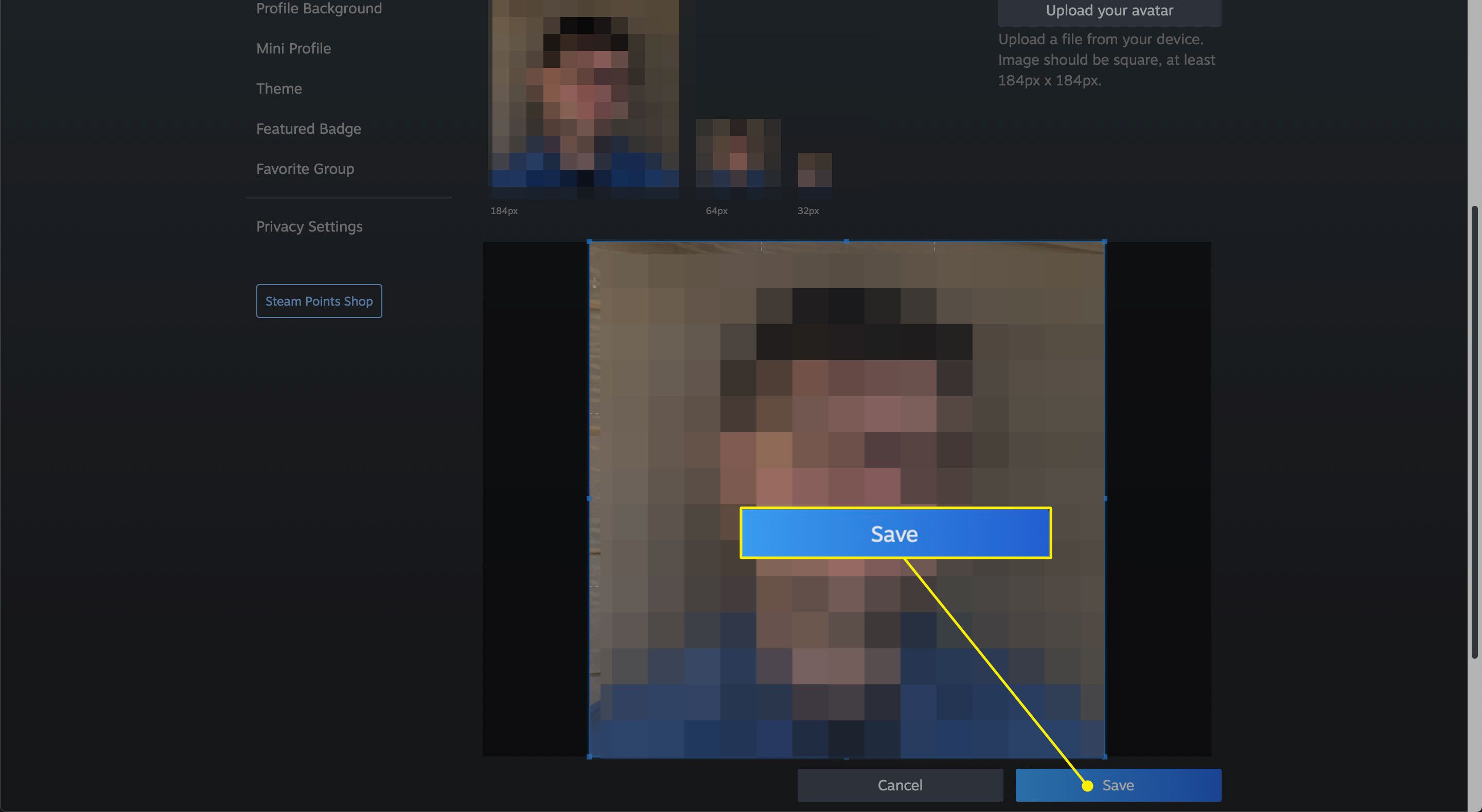
-
Jakmile je váš profil aktivní, vyberte Upravit profil změnit jakoukoli z informací, které jste poskytli během vytváření. Při nákupu a hraní her odemknete více možností přizpůsobení profilu, větší seznam přátel a další funkce.
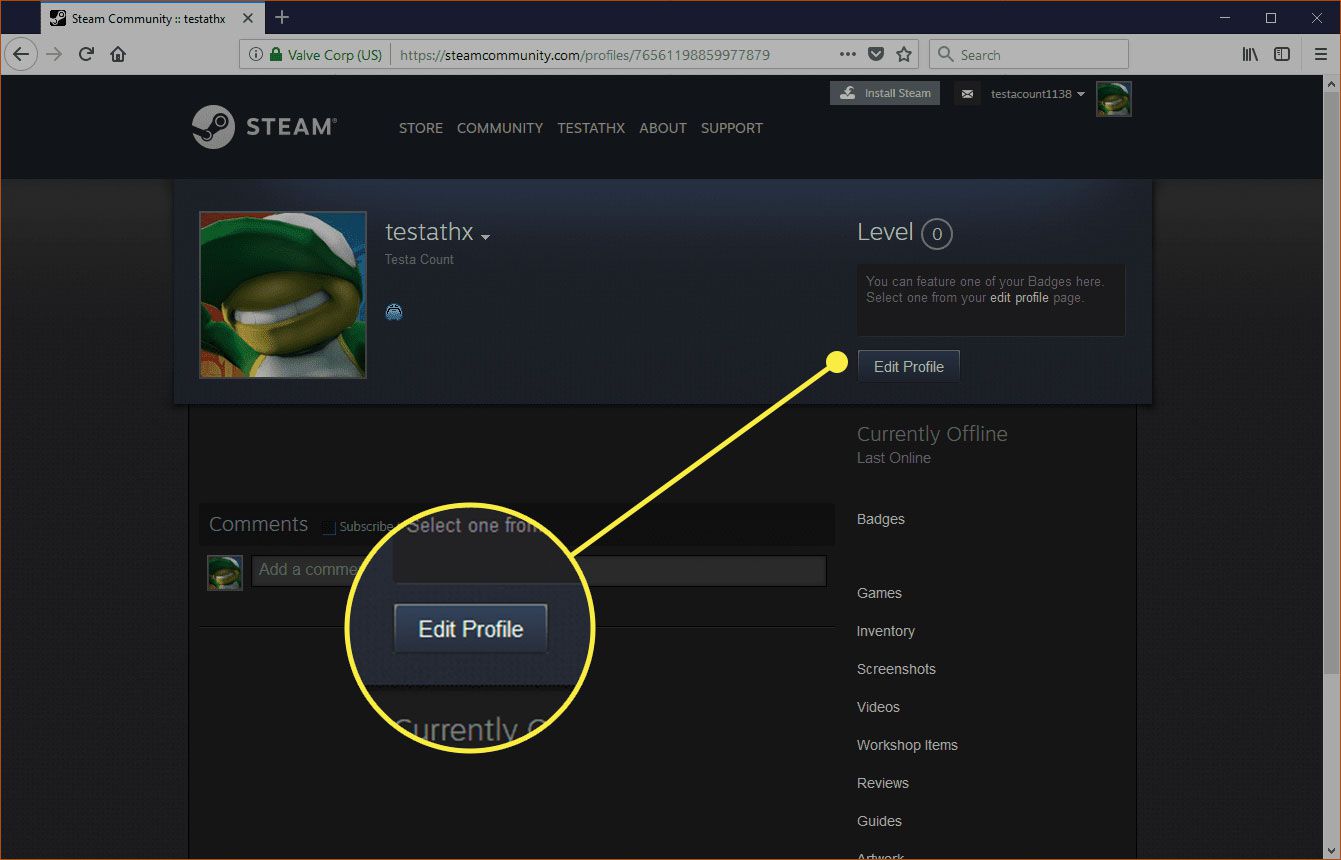
Nastavení vašeho profilu je důležité, pokud máte nový účet, protože nové účty nemohou odesílat žádosti o přátelství. Když budete mít svůj profil na místě, vaši přátelé vás snáze najdou. Pokud chcete posílat žádosti o přátelství a přistupovat k dalším funkcím komunity Steam, jako je skupinový chat a Steam Market, všechna omezení účtu budou odstraněna po nákupu v obchodě Steam nebo přidání peněz do vaší peněženky Steam.